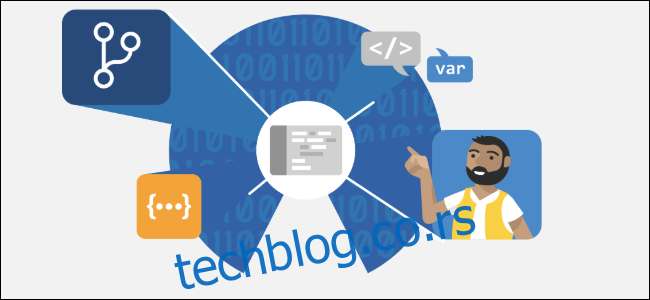Мицрософтов нови Едге претраживач изграђен на Цхромиум-у је сада доступан. Али, подразумевано, можете инсталирати само мали број Екстензије које је одобрио Мицрософт. Ево како да инсталирате проширења из Цхроме веб продавнице у новом Едге-у.
Само за нову ивицу засновану на Цхромиум-у
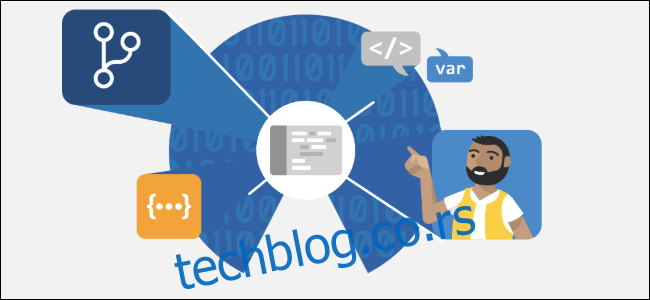
Ово функционише само у новом претраживачу Едге који баца Мицрософтов стари механизам за рендеровање у корист Цхромиум-а, који чини основу за Гоогле Цхроме. Цхроме добија боље трајање батерије, а нови Едге добија проширења за Цхроме. Мицрософт хостује неке Екстензије специфичне за ивице, али их ни близу онолико колико Гугл нуди. Расте, али у поређењу са Цхоме веб продавницом прилично је мала.
Дакле, ако користите нови Едге и желите више проширења за прегледач, можете их инсталирати из Цхроме веб продавнице.
Да бисте инсталирали проширења за Цхроме, све што треба да урадите је да окренете прекидач и посетите продавницу на мрежи. Али требало би да будете свесни неколико упозорења од стране Мицрософта: Ако се проширење ослања на функционалност Гоогле налога за пријављивање или синхронизацију, проширење можда неће радити у Едге-у. Такође, ако се проширење ослања на пратећи софтвер на рачунару, проширење можда неће радити чак и ако сте инсталирали софтвер.
Како инсталирати Цхроме екстензије у Едге
Инсталирање Цхроме екстензија на Едге је једноставна ствар. Прво кликните на три хоризонталне тачке у горњем десном углу претраживача да бисте отворили мени.
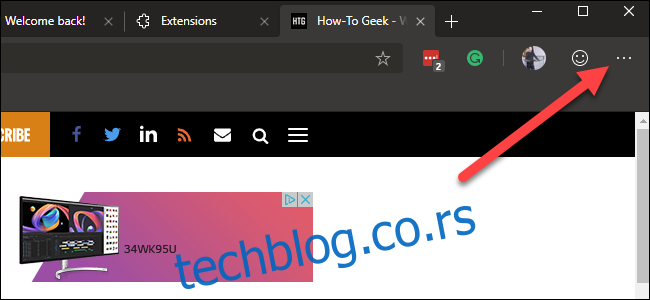
Затим кликните на „Проширења“ у менију.
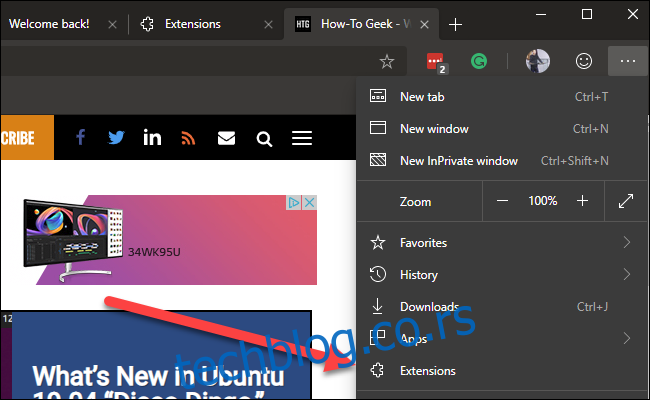
Омогућите прекидач „Дозволи проширења из других продавница“ у доњем левом углу странице Екстензије која се појављује.
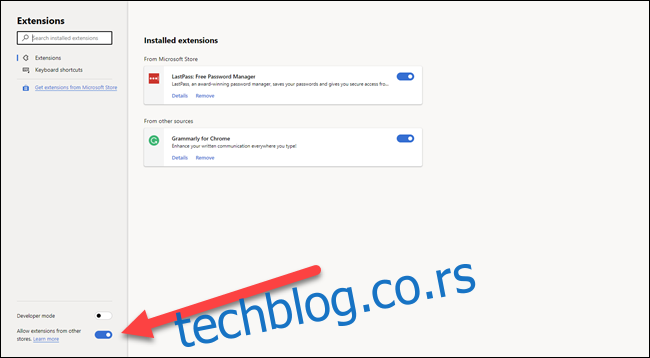
Мицрософт ће вас упозорити да није верификовао екстензије у Цхроме веб продавници или било где другде на мрежи. Кликните на „Дозволи“ да бисте наставили.
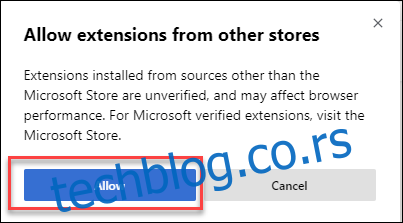
Сада, идите на Цхроме веб продавница и пронађите проширење које желите да инсталирате. Све што треба да урадите је да кликнете на „Додај у Цхроме“.
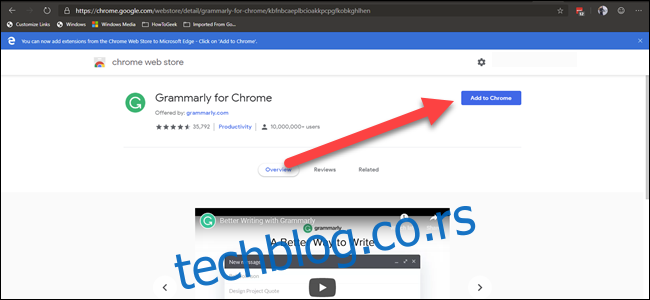
Кликните на „Додај проширење“ у дијалогу за потврду – баш као да сте инсталирали проширење у Цхроме-у.
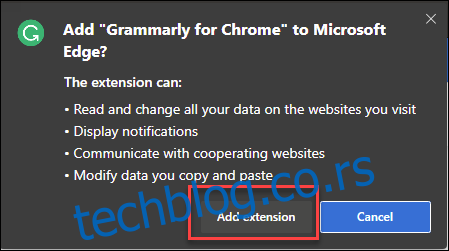
Имајте на уму да проширења која инсталирате из Цхроме веб продавнице нису тестирана за прегледач Едге. Можда ћете доживети грешке или друге ломове. Можда би било паметно инсталирати једно по једно проширење и проверити да ли немате никаквих проблема пре него што пређете на следеће проширење.